
Adept PDF to Image Converter(PDF转图片工具)
v4.00 官方版- 软件大小:5.91 MB
- 更新日期:2019-11-26 17:11
- 软件语言:简体中文
- 软件类别:文件转换
- 软件授权:免费版
- 软件官网:待审核
- 适用平台:WinXP, Win7, Win8, Win10, WinAll
- 软件厂商:

软件介绍 人气软件 下载地址
Adept PDF to Image Converter是一款简单易用的PDF转图片工具,软件旨在帮助用户将PDF文件转换为bmp、jpg、png、gif、tiff等常见的图片文件,从而便于用户进行上传、存储与分享,该程序具有整洁直观的界面布局,您添加文件后自动进入配置界,您可以自定义设置转换的页面范围、输出格式、图片DPI等参数,以获得最佳的转换效果,在转换之前,您还可以查看PDF的文件名、大小、页数等信息,并允许直接预览PDF页面,从而便于您进行选择,有需要的朋友赶紧下载吧!
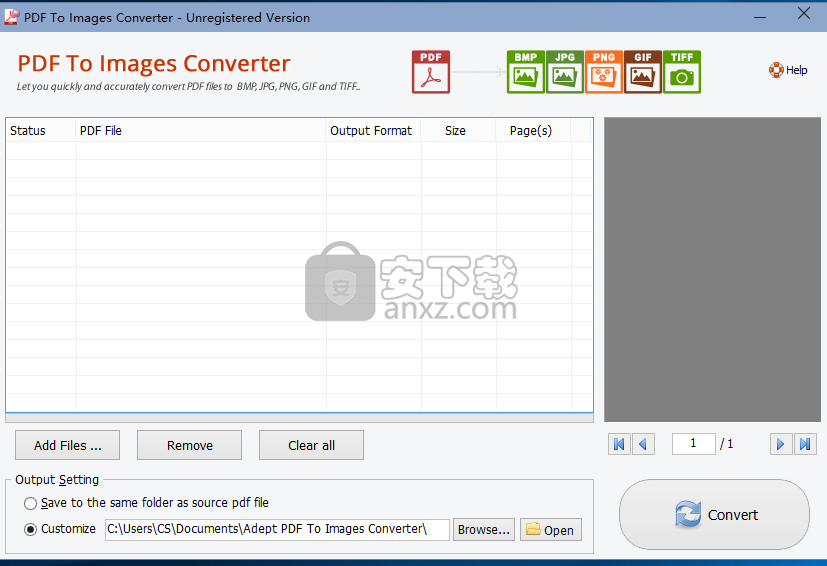
软件功能
Adept PDF to Image Converter可以将PDF的每个页面单独转换为一个图片文件。
支持选择PDF的全部页面,也可以自定义设置要转换的页码。
支持bmp、jpg、png、gif、tiff等常见的图片格式。
可以设置图片的DPI,从而调整图片的质量与文件大小。
PDF预览功能,在转换前可以先预览文档。
软件特色
PDF to Image Converter是一个小型软件应用程序,专门用于帮助您将PDF文件转换为不同的图像格式,例如JPG,TIF,GIF,PNG,BMP。
人性化的布局
该工具集成了内置向导,该向导对于经验不足的用户特别方便,因为在整个过程中会为他们提供逐步帮助。
值得一提的是,该程序支持受密码保护的PDF文件,如果您指定了正确的密码,则可以将其添加到列表中。
转换能力
Adept PDF to Image Converter使您可以执行批处理操作,因此可以轻松地同时处理多个PDF。您可以转换所有页面或仅转换指定的页面,选择所需的输出格式,设置图像分辨率以及指定保存目录。
性能
测试表明,Adept PDF to Image Converter可以快速完成转换过程,并提供非常好的输出结果。它与系统资源非常友好,因此不会影响计算机的整体性能。
安装方法
1、击安装程序进入Adept PDF to Image Converter安装向导,单击【下一步】。
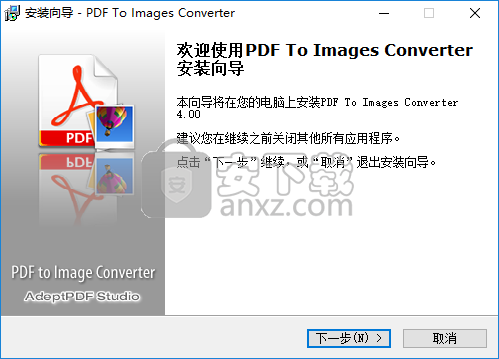
2、阅读许可协议,勾选【我接受协议】的选项,再进入下一步的安装,
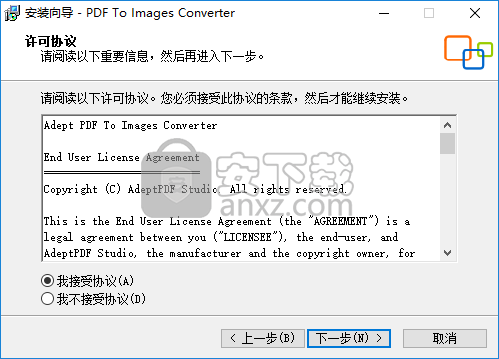
3、选择安装位置,可选择默认的C:\Program Files (x86)\AdeptPDF\PDF To Images Converter,也可以点击【浏览】更改。

4、选择附加任务,勾选【创建桌面快捷方式】的选项,然后进入下一步的安装。

5、安装准备完毕,点击【安装】按钮进行安装。

6、弹出Adept PDF to Image Converter安装向导完成的界面,点击【结束】。
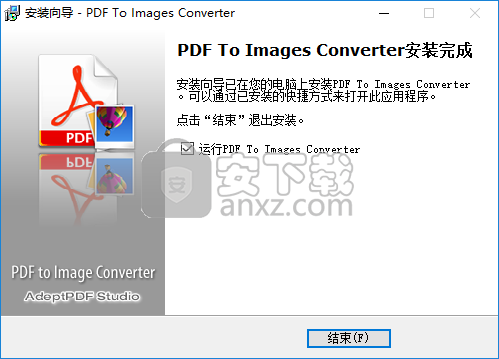
使用方法
1、运行Adept PDF to Image Converter,进入如下所示的界面。
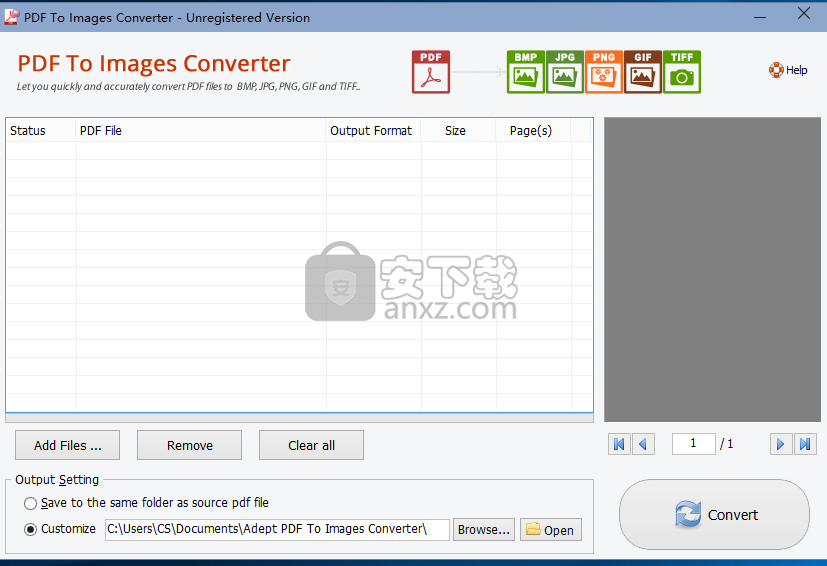
2、点击【add files】按钮,然后添加要转换的PDF文件。
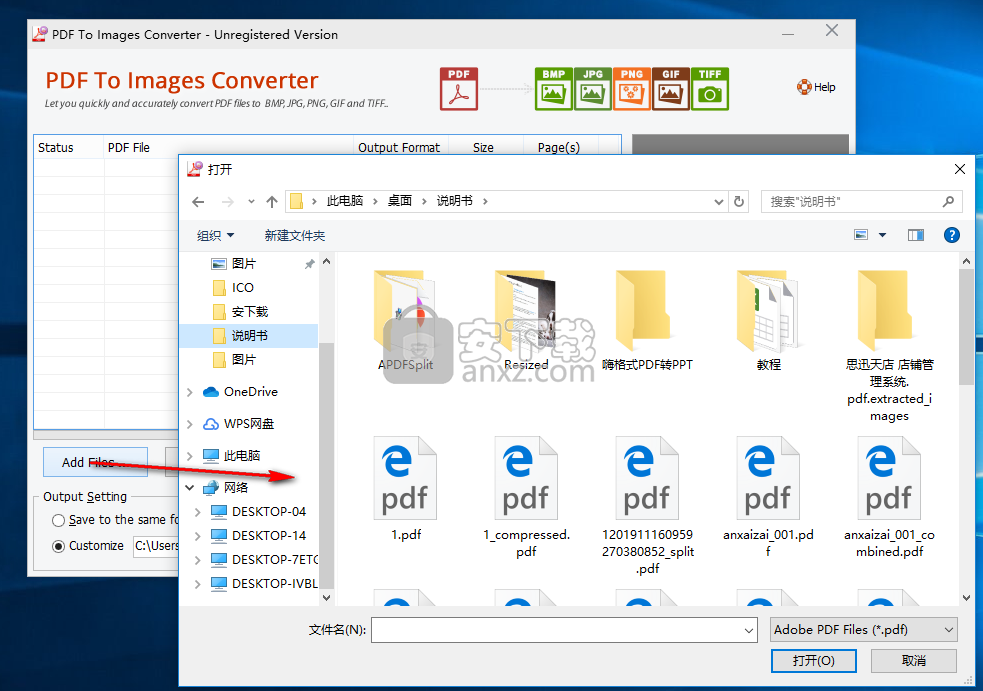
3、选择文件后自动进入配置界面。
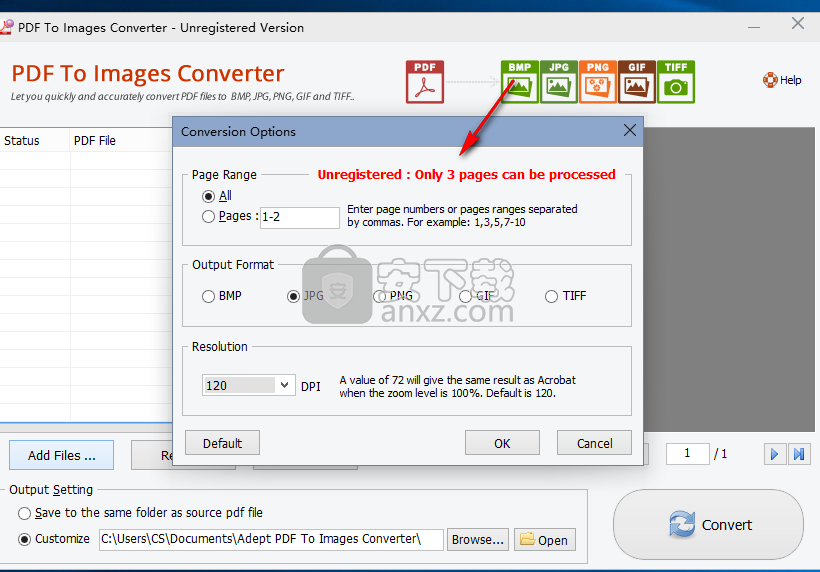
4、在页面一栏中设置转换的页面。
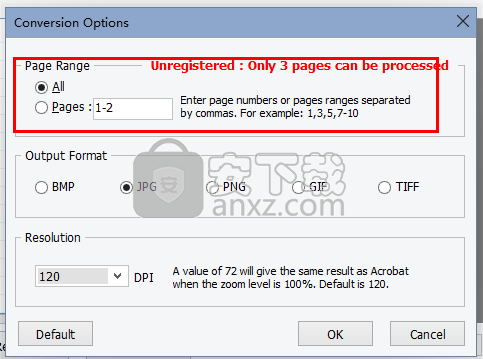
5、在输出格式一栏中选择要转换的图片文件格式。
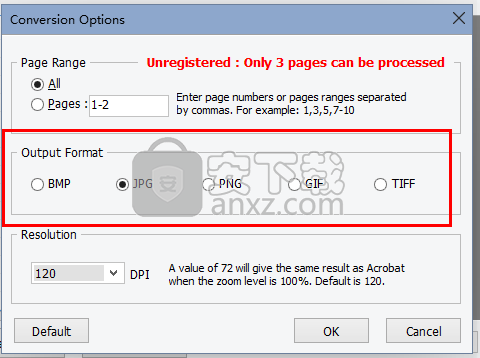
6、在DPI一栏可以调整输出的图片质量。
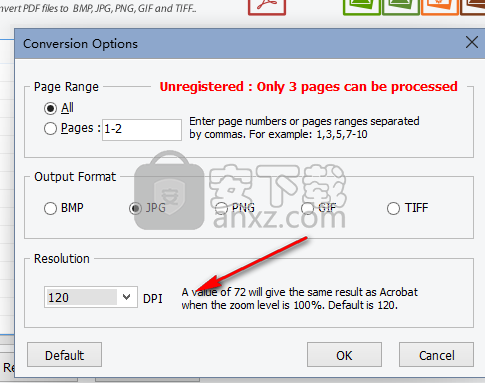
7、提供预览功能,可以先预览PDF文件的页面。
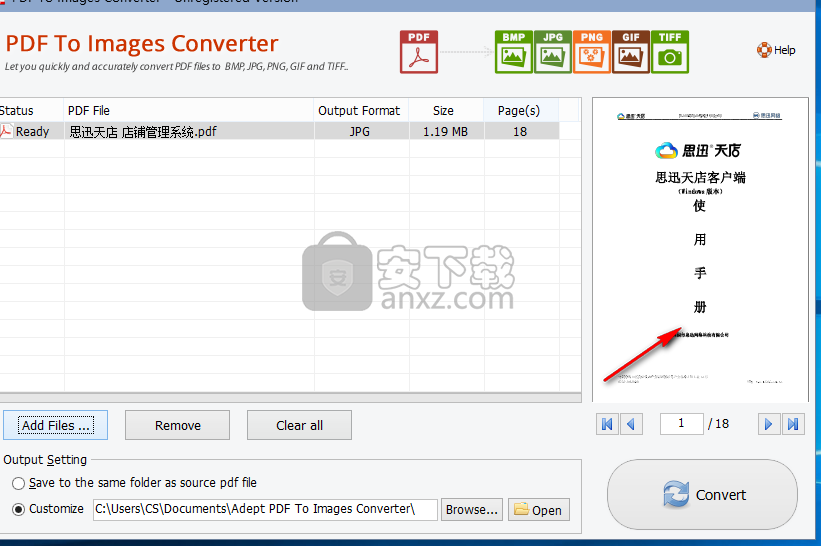
8、在输出设置中设置转换的文件的格式,可以选择默认的文件夹,也可以自定义设置。
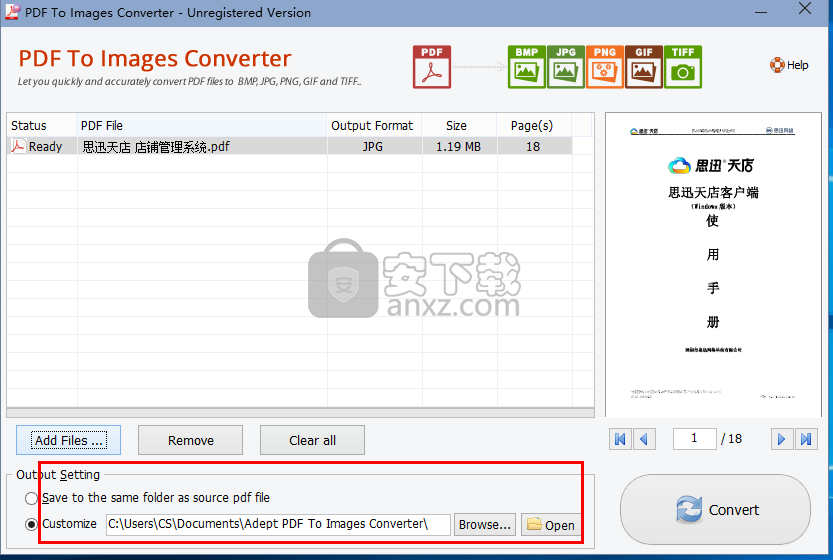
9、点击【convert】按钮即可执行转换操作。
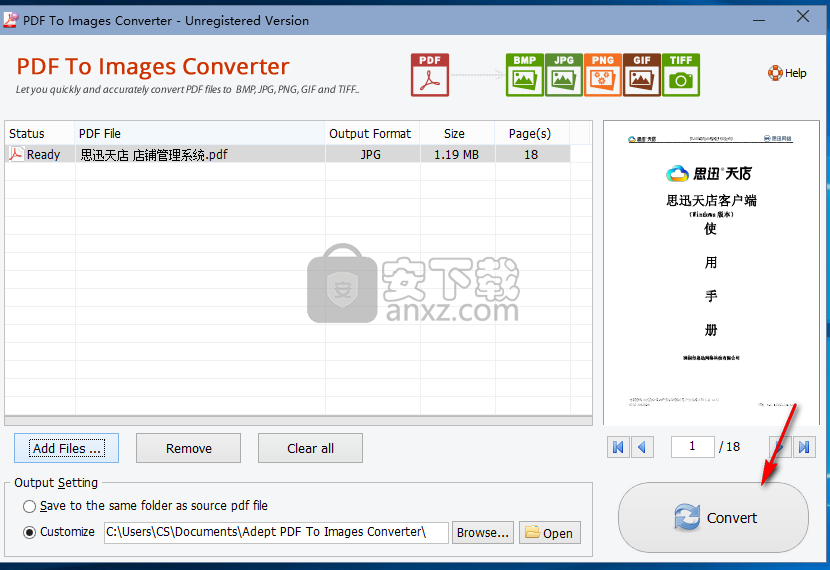
人气软件
-

PDFdo PDF Converter(PDFdo PDF转换器) 46.5 MB
/简体中文 -

vCard(vcf)文件生成器 4.24 MB
/简体中文 -

lid converter pdf(PDF转换器) 115.0 MB
/简体中文 -

Any PDF to DWG Converter(pdf转dwg格式转换器) 3.99 MB
/简体中文 -

PDF Image Extraction Wizard(pdf提取图片工具) 5.0 MB
/简体中文 -

Spin 3D Mesh Converter(3d模型格式转换器) 0.32 MB
/简体中文 -

天若OCR文字识别工具 13.5 MB
/简体中文 -

金山PDF转WORD转换器(WPS PDF to Word) 41.3 MB
/简体中文 -

FoxPDF Word to PDF Converter(Word转PDF工具) 13.9 MB
/简体中文 -

Audio Reader XL(文字转语音软件) 73.7 MB
/简体中文


 我速PDF转换器 2.3.1.0
我速PDF转换器 2.3.1.0  金舟PDF转换器 6.7.7.0
金舟PDF转换器 6.7.7.0  极速玩转 v1.0.2.37
极速玩转 v1.0.2.37  嗨格式PDF转换器 v3.6.200.529
嗨格式PDF转换器 v3.6.200.529  PDFChef2021(PDF编辑器) v21.0.0 中文
PDFChef2021(PDF编辑器) v21.0.0 中文  Batch HXS to DOC Converter(HXS转Word转换器) v2020.12.502.2474 破解
Batch HXS to DOC Converter(HXS转Word转换器) v2020.12.502.2474 破解  无敌PDF转JPG工具 v2.2
无敌PDF转JPG工具 v2.2 














